Explorând iFun Screen Recorder și alternativele sale remarcabile!
Înregistratoarele de ecran facilitează înregistrarea tutorialelor și prezentărilor pe ecran, cum ar fi iFun Screen Recorder dezvoltat de Iobit. Cu toate acestea, în ciuda faptului că puteți înregistra ecrane, este acest instrument cea mai bună alegere? Poate îndeplini toate cerințele dvs. de capturare? Din fericire, ai ajuns pe această pagină! Această postare va explora și revizui caracteristicile, prețurile, avantajele și dezavantajele iFun Screen Recorder. Această postare conține, de asemenea, 6 dintre cele mai bune instrumente alternative pentru tine! Așa că, fără nicio întârziere, continuă să citești acum!
Lista Ghidului
Partea 1: revizuire iFun Screen Recorder Partea 2: Top 8 alternative iFun Screen Recorder Partea 3: Întrebări frecvente despre iFun Screen RecorderPartea 1: revizuire iFun Screen Recorder
iFun Screen Recorder este un instrument de înregistrare a ecranului compatibil cu Windows, cu funcții ușor de înțeles și o interfață intuitivă. Funcțiile acestui instrument Iobit sunt bine clasificate pentru înregistrarea ușoară a ecranului. Acceptă capacitatea de a face capturi de ecran, de a înregistra ecranul cu audio/camera web simultan și multe funcții de editare. Acestea sunt doar o privire a capacității acestui instrument iFun Screen Recorder; explorați mai multe examinând caracteristicile, prețurile, avantajele și contra.
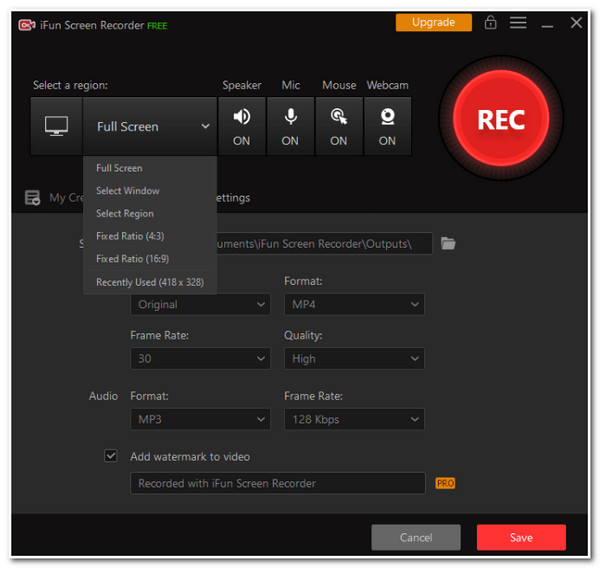
Prezentare generală a iFun Screen Recorder:
- Acceptă înregistrarea ecranului de înaltă calitate a întregului ecran, a unei anumite ferestre sau a regiunii selectate.
- Îmbunătățit cu capacitatea de a înregistra simultan activități pe ecran cu sau fără microfon și difuzor cu o cameră web suprapusă.
- Vă permite să înregistrați un joc de înaltă calitate, până la 60 fps, fără scăderi de cadre.
- Oferiți funcția Captură ecran, pe care o puteți utiliza pentru a face capturi de ecran ale activităților dvs. de pe ecran.
- Vă permite să exportați fișierul înregistrat pe ecran în diferite formate, cum ar fi MP4, AVI, FLV, MKV, MOV, TS și GIF.
- Pro
- Interfață ușor de utilizat, care vine cu funcții ușor de utilizat.
- Capabil să ofere utilizatorilor înregistrări de înaltă definiție cu durate nelimitate.
- Acceptă diverse formate video, cum ar fi formate răspândite și de înaltă calitate.
- Utilizatorii își pot edita fișierele înregistrate în funcție de preferințele lor.
- Promovați partajarea și încărcarea ușoară pe diferite platforme.
- Contra
- Este disponibil doar pe computerele Windows.
- Limitări în versiunea gratuită: înregistrare de 2 minute și filigran.
- Conectați întotdeauna cu erori și probleme.
În funcție de preț, instrumentul iFun Screen Recorder oferă o versiune gratuită și o încercare gratuită; cu toate acestea, limitările nu vă vor permite să îl utilizați în mod normal. Astfel, trebuie să achiziționați versiunea sa actualizată, ceea ce vă costă $27.06/an. Elimină doar limitele, dar nu oferă mai multe funcții de editare pentru tine.
Partea 2: Top 6 alternative iFun Screen Recorder
După ce ați explorat recenziile generale ale instrumentului de înregistrare a ecranului Iobit, iFun, s-ar putea să găsiți acest instrument destul de scump. Și există doar câteva funcții pentru editarea și ajustarea fișierelor de ieșire. Astfel, această postare prezintă și 6 dintre cele mai bune instrumente de înregistrare a ecranului ca alternativă sau înlocuitor pentru iFun Screen Recorder. Verifică-le pe toate mai jos:
1. AnyRec Screen Recorder (Windows/Mac)
Dacă sunteți în căutarea celui mai bun instrument de înregistrare a ecranului care poate depăși capacitățile oferite de instrumentul iFun Screen Recorder, atunci AnyRec Screen Recorder instrumentul este ceea ce cauți. Spre deosebire de iFun Screen Recorder, acest instrument este compatibil cu platformele Windows și Mac. În plus, este dotat cu funcții avansate de înregistrare a ecranului, editare video, îmbunătățire a ieșirii și funcții de taste rapide personalizabile. Cu acest instrument, puteți obține cu siguranță cele mai bune servicii de înregistrare a ecranului!

Caracteristicile AnyRec Screen Recorder

Înregistrați orice activitate de pe ecran la calitate înaltă, fie că este o anumită fereastră, ecran complet sau o mică parte a acesteia.
Îmbunătățit cu capacitatea de a înregistra ecranul la rezoluție 4K, până la 60 fps și fără probleme de întârziere.
Exportați înregistrări sau capturi de ecran în orice format utilizat în mod obișnuit, cum ar fi MP4, MOV, JPG, PNG etc.
Echipat cu alte funcții avansate, cum ar fi desene în timp real, capturi de ecran cu defilare, tăiere de înregistrare etc.
100% Securizat
100% Securizat
2. OBS Studio (Windows/Mac/Linux)
Un alt instrument bun care poate fi o alternativă la iFun Screen Recorder este OBS Studio. Proiectul OBS a dezvoltat acest instrument open-source de înregistrare a ecranului pentru a înregistra diferite scene de pe ecran și videoclipuri pe ecran. În comparație cu iFun, toate caracteristicile lui OBS sunt gratis. Deși ambele sunt intuitive, OBS este încă înaintea iFun, deoarece oferă capacitatea de înregistrare a ecranului, diverse filtre, capabilități de înregistrare online a fluxului și captarea camerelor externe.
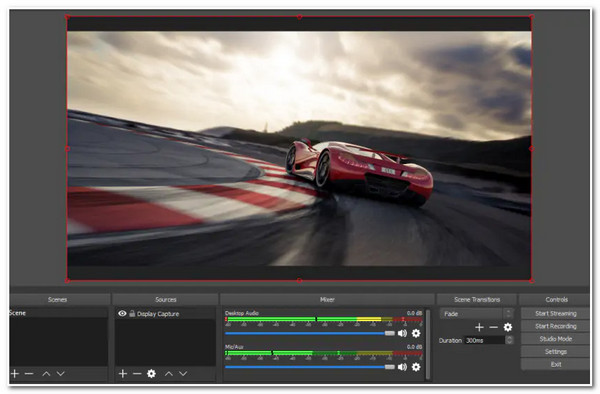
3. Camtasia (Windows/Mac)
Următorul pe linie este Camtasia. Acest instrument alternativ Iobit iFun Recorder este unul dintre instrumentele cu drepturi depline de pe piață, care oferă o capacitate excelentă de înregistrare video și audio pe ecran. Acest instrument merită să fie o opțiune alternativă pentru iFun, deoarece Camtasia vine cu un proces nelimitat de înregistrare pe ecran. În plus, spre deosebire de iFun, Camtasia câștigă din ce în ce mai multă popularitate datorită funcțiilor sale de editare video încorporate! Oferă animații interactive și efecte speciale. Cu toate acestea, Camtasia este mult mai scumpă decât iFun.
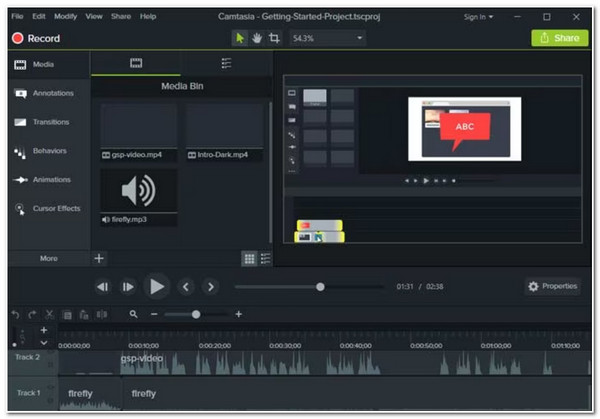
4. Bandicam (Windows)
De asemenea, nu trebuie să pierdeți șansa de a încerca Bandicam ca înlocuitor iFun Screen Recorder. Bandicam este un instrument ușor, dar capabil să capteze ecranul PC-ului la calitate înaltă. În plus, acceptă 3 moduri de înregistrare a ecranului, și anume modurile Ecran, Joc și Înregistrare HDMI. Cu modul de înregistrare HDMI, puteți captura un afișaj pe ecran de la dispozitive video externe. Spre deosebire de iFun Screen Recorder, Bandicam a fost legat de probleme de scădere a ratei cadrelor în timpul procesului de înregistrare. Dar, Bandicam este un cap la iFun Screen Recorder pentru că oferă o durată de înregistrare de 10 minute într-o versiune neînregistrată.
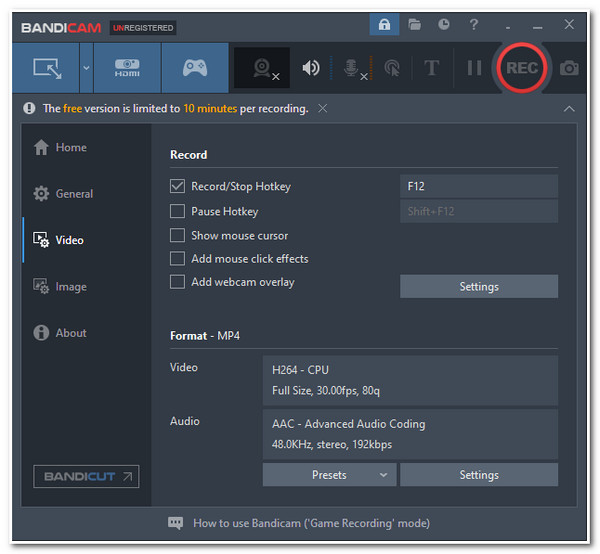
5. ScreenFlow (Windows/Mac/Linux)
Un alt instrument care poate fi un înlocuitor excelent pentru iFun Screen Recorder este ScreenFlow. Acest instrument poate părea învechit, dar ScreenFlow are o editare video excelentă, adăugarea de sunet, eliminarea elementelor nedorite din fișierul înregistrat, aplicarea titlurilor și elementelor grafice și multe altele. În comparație cu iFun, acest instrument nu este doar să vă înregistreze direct ecranul, ci este și dotat cu caracteristica de vizualizare divizată. Mai mult, același lucru este valabil și pentru Camtasia; ScreenFlow este, de asemenea, mai scump decât versiunea îmbunătățită a iFun.
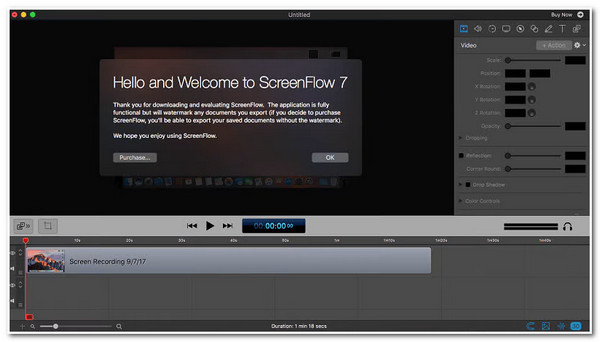
6. Loom (Windows/Mac/iOS/Android)
Nu în ultimul rând este Război de ţesut. Acest instrument a devenit una dintre cele mai bune alternative la Iobit iFun Screen Recorder, deoarece Loom poate iniția înregistrarea pe ecran în diferite zone ale ecranului cu un singur clic. De asemenea, este gratuit și vine cu partajarea ușoară a fișierelor, permițându-vă să partajați ecrane înregistrate printr-o versiune de link. Deși iFun și Loom vin cu limitări ale duratei video pentru a fi înregistrate, Loom oferă o înregistrare pe ecran de 5 minute în versiunea gratuită, care este înainte cu 3 minute în comparație cu iFun Screen Recorder.
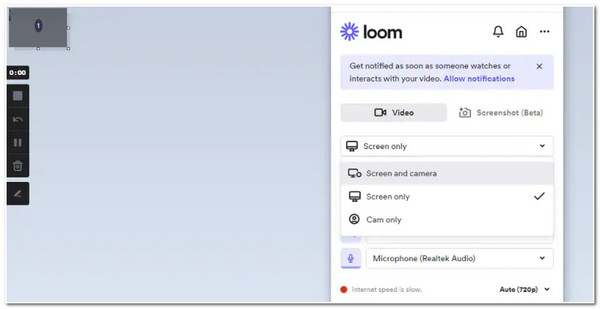
Partea 3: Întrebări frecvente despre iFun Screen Recorder
-
1. iFun Screen Recorder acceptă partajarea înregistrărilor direct pe platformele de socializare?
Da, este! iFun Screen Recorder vă permite să partajați și să încărcați ecranul înregistrat pe diverse platforme de social media. Este integrat cu YouTube, Facebook, Instagram și Twitch.
-
2. Iobit iFun Screen Recorder oferă taste rapide?
Da, iFun Screen Recorder acceptă diverse combinații de taste sau taste rapide pentru a iniția procese specifice de înregistrare. Dacă doriți să opriți o înregistrare, apăsați Ctrl + Shift + Esc pe tastatura ta. Dacă doriți să redați înregistrările, apăsați tasta F5. În cele din urmă, apăsați simultan pe tastatura dvs Ctrl + Tastele S pentru a salva ecranul înregistrat.
-
3. Cum să înregistrezi videoclipuri de înaltă calitate cu iFun Screen Recorder?
Calitatea maximă acceptată de iFun Screen Recorder este rezoluția 4K și 60 FPS. Astfel, trebuie să faceți clic pe Setări de înregistrare butonul și modificați parametrii de calitate.
Concluzie
Iată-l! Aceasta este recenzia generală a iFun Screen Recorder de la Iobit. Cu această revizuire, vă va ajuta să identificați dacă iFun Screen Recorder vă poate îndeplini nevoile dorite de înregistrare a ecranului. Dacă credeți că va trebui să luați în considerare căutarea celor mai bune alternative, să aveți AnyRec Screen Recorder instrumentul este cel mai bun! Cu caracteristicile sale remarcabile, în special capacitatea de a vă oferi fără întârziere, limitare a duratei de înregistrare și filigran, acest instrument este cea mai bună alternativă la Iobit iFun Screen Recorder. Nu ezitați să vizitați site-ul oficial al instrumentului pentru a afla mai multe despre acesta!
100% Securizat
100% Securizat
